Överför du många filer från PC till dinAndroid-enhet? Vilken typ av anslutning föredrar du mest för syftet? Om det är, Wi-Fi, idag har vi en imponerande app för dig som gör filöverföringarna enkla. qrSend är en Android-app med stationära motsvarigheter förWindows, OS X och Linux som låter dig överföra filer genom att skanna QR-koder. Det är rätt - inte längre dra och släpp eller kopiera klistra in filer, eftersom allt du behöver göra är att skanna QR-koden som visas på din dator och bingo, ditt önskade objekt överförs direkt till din telefon eller surfplatta. Klicka på knappen Läs mer för mer information.
De flesta Android-appar som låter dig överföra filervia Wi-Fi kräver någon form av app- eller webbläsarbaserad anslutning mellan enheten och datorn, eller involvering av en webbtjänst. Detta kan ibland få dig att fastna med bara en uppgift i taget. qrSend tar bort det och väljer en ganska enklare lösning genom att använda QR-skanningsmetod. Förfarandet för att få det att köra på din PC och Android är ganska enkelt.
Först ut, ladda ner qrSends Windows-applikation(JAR-fil för Mac OS X eller Linux) på din dator och installera Android-appen på din enhet. Windows-applikationen har inget GUI och skapar en ny skalförlängning i högerklick-snabbmenyn för filerna. För att överföra filen / filerna, högerklicka helt enkelt på önskat objekt, följt av "Skicka med qrSend" från snabbmenyn.

En QR-kod dyker direkt upp på datornskärmen, låter dig skanna den genom valfri kodskanningsapp på Android. qrSands Android-app använder Barcode Scanner som standard, men du kan också välja vilken annan app du väljer genom att installera den från Google Play.
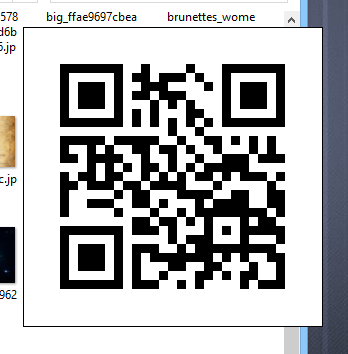
Öppna nu qrSend-appen på din Android-enhetoch knacka på knappen minus uppladdning överst. Om streckkodsscannern inte redan är installerad på din enhet kan du trycka på 'Ja' för att låta qrSend ladda ner den automatiskt åt dig. När du har gjort det skannar du QR-koden och de valda filerna kopieras omedelbart till enheten. Du kan också komma åt filerna utan att lämna qrSend genom att trycka på ögonknappen. Det finns också en skärm för inställningar som låter dig växla meddelanden om filöverföring och välja nedladdningsmapp samt din standardskanningsapp för QR-kod.
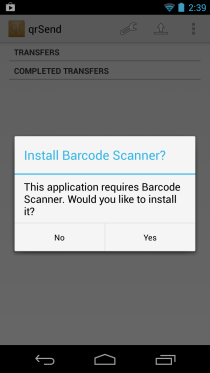
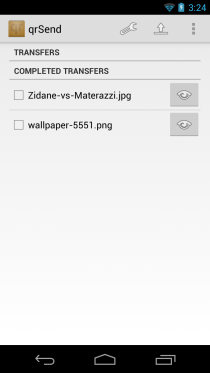
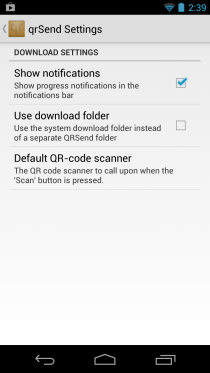
Det är bra att se att qrSend låter dig överföraflera filer i batch, men du kan inte överföra en mapp via den här metoden, vilket skulle ha varit ett trevligt alternativ att ha. Sammantaget är det ett mycket användbart verktyg för att omedelbart kopiera filer från din dator till din Android-enhet utan mycket besvär.
Ladda ner qrSend













kommentarer